相信大家在使用电脑的过程中都会遇到电脑系统坏掉的情况,那么此时大家第一时间想到的是如何修复这个系统,毕竟电脑中安装了很多软件,那电脑坏了,要怎么重装系统呢,下面我们来看看电脑系统坏了如何重装修复的教程吧。
工具/原料:笔记本电脑
系统版本:windows10
品牌型号:联想
软件版本:口袋装机重装系统软件
1、先在其他的电脑上下载一个口袋装机的软件,下载安装好并打开。

2、打开软件选择制作系统,然后点击制作U盘,选择我们要制作的系统,点击开始制作就好了,我们在下载安装的时候需要将电脑里的杀毒软件关闭,避免其影响网速。


3、接下来系统会弹出这么一个窗口,我们点击确定就好了。

4、下载安装资源,启动U盘制作,安装制作完后成之后我们需要重启电脑。
bios如何设置u盘启动为第一启动项
在用u盘安装系统的时候,我们需要在bios设置u盘启动为第一启动项进入安装.不过很多人不知道电脑bios如何设置u盘启动项,其实操作大同小异,下面教下大家电脑bios如何设置u盘启动为第一启动项.

5、重启完电脑之后插上U盘开机,快速按F12,不同的电脑启动快捷键是不一样的,在引导菜单中选择U盘,我们需要返回主页面继续安装。
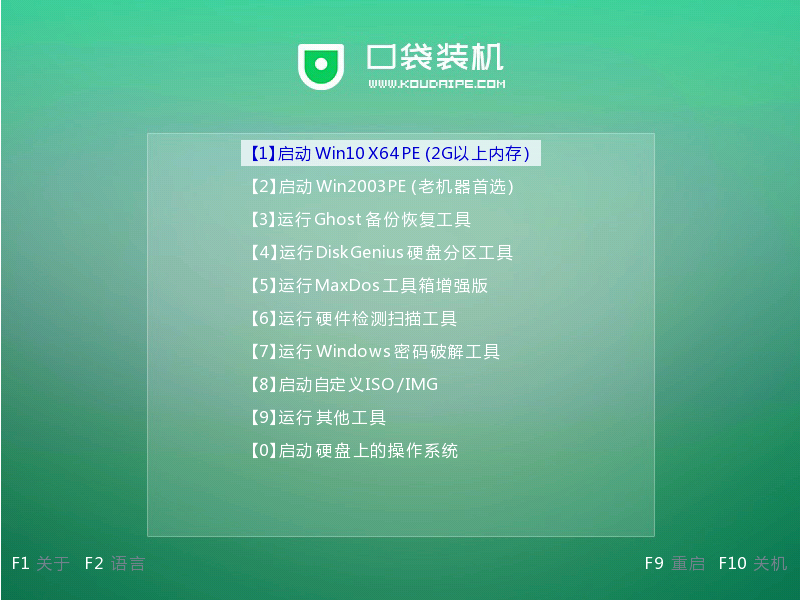
6、一般我们都选择安装在C盘。

7、慢慢等待系统的安装,安装完成之后就重启电脑。

8、重启电脑之后就是我们新装的系统啦。

总结:
1、制作启动U盘。
2、安装电脑win10系统
以上就是电脑系统坏了如何重装修复的介绍啦,希望能帮助到大家。
以上就是电脑技术教程《电脑系统坏了如何重装修复》的全部内容,由下载火资源网整理发布,关注我们每日分享Win12、win11、win10、win7、Win XP等系统使用技巧!用uefi方式引导安装windows 10的方法
有些网友想要用uefi安装win10系统,这样开机速度等都有明显的提高.那么具体uefi引导方式怎么安装win10系统呢?下面小编就教下大家用uefi方式引导安装windows 10的方法.






